
Crear, editar i eliminar llistes de reproducció intel·ligents a l’app Música del Mac
Pots crear una llista de reproducció intel·ligent que organitzi automàticament les cançons en llistes de reproducció en funció dels criteris que especifiquis. Quan afegeixis ítems a la teva biblioteca musical que compleixin els criteris d’una llista de reproducció intel·ligent, la llista en qüestió s’actualitzarà automàticament per incloure’ls.
Per exemple, pots crear una llista de reproducció intel·ligent que inclogui les teves cançons de rock més ben valorades publicades abans del 1990 o després del 2000. Les cançons importades d’un CD s’afegeixen automàticament a la llista de reproducció intel·ligent sempre que compleixin els requisits establerts.
Les llistes de reproducció creades per tu tenen aquesta icona ![]() al costat.
al costat.
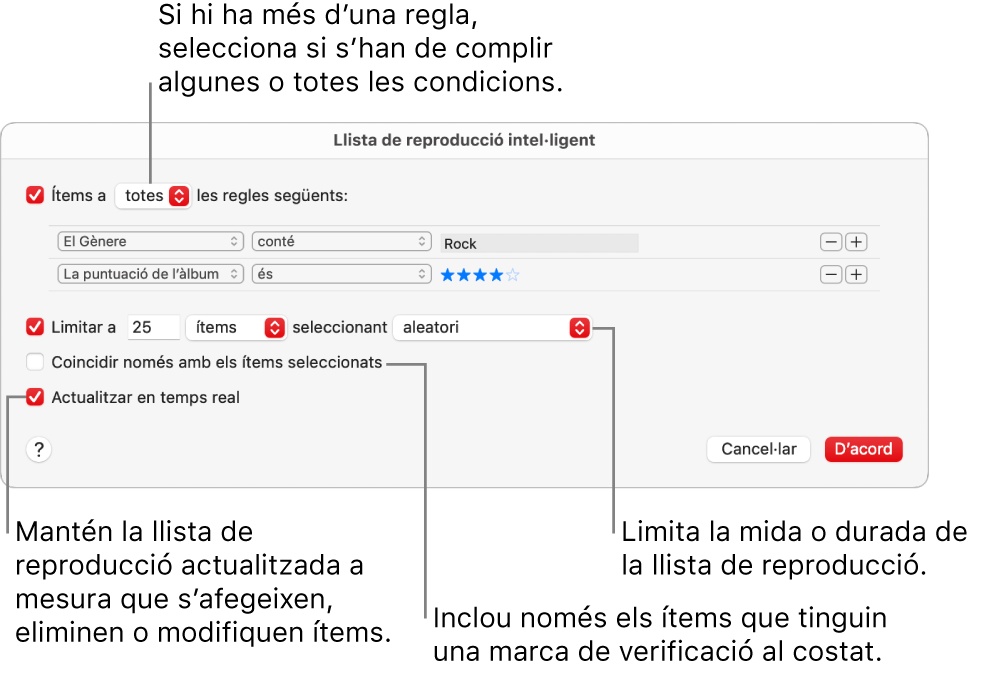
Crear una llista de reproducció intel·ligent
A l’app Música
 del Mac, selecciona Arxiu > Nou > Llista de reproducció intel·ligent.
del Mac, selecciona Arxiu > Nou > Llista de reproducció intel·ligent.Especifica’n els criteris.
Definir la primera regla: fes clic al primer menú desplegable, tria una opció (com ara “Gènere”, “Favorita” o “Any”) i, tot seguit, completa la regla fent servir els altres menús o camps disponibles (varien en funció de l’opció que hagis triat al primer menú desplegable).
Per exemple, per incloure cançons de rock, selecciona “Gènere” al primer menú desplegable i “conté” al segon menú desplegable i, llavors, introdueix “rock” al camp de text. S’hi inclouran automàticament totes les cançons de rock.
Afegir o eliminar regles: per definir regles addicionals, fes clic al botó “Afegir”


Regles imbricades: per especificar un altre conjunt de regles en una regla, prem la tecla Opció i fes clic al botó “Nest”

Per exemple, si vols incloure cançons de rock amb més puntuació publicades abans de l’any 1990 o després del 2000, pots afegir dues regles imbricades.
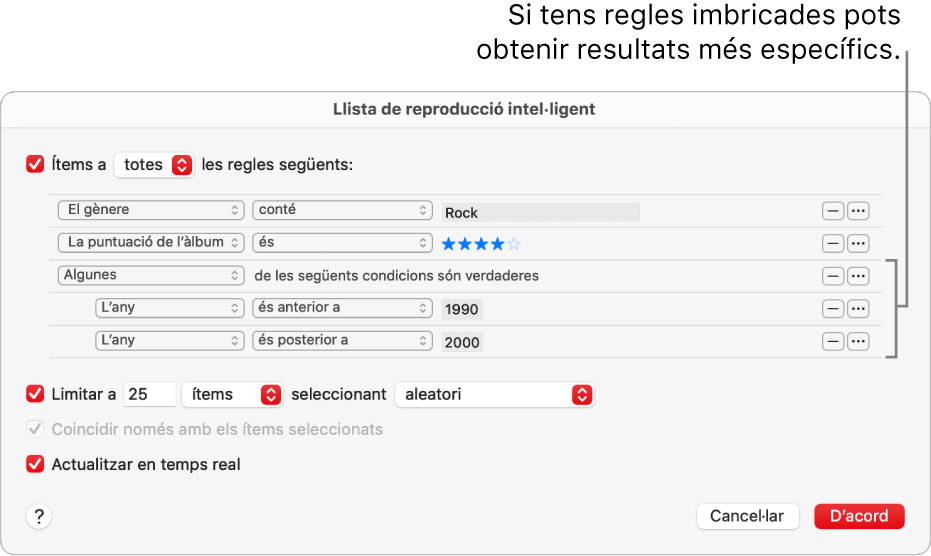
Establir el nombre de regles múltiples: si defineixes com a mínim dues regles, es mostrarà un menú desplegable a la part superior del quadre de diàleg “Llista de reproducció intel·ligent”, on podràs triar si un ítem ha de complir algun o tots els criteris per tal de ser inclòs a la llista de reproducció intel·ligent.
Per controlar més aspectes de la llista intel·ligent, defineix aquestes opcions:
Límits: per limitar la mida dels continguts de la llista intel·ligent, selecciona la casella de verificació “Limitar” i marca les opcions que vulguis. Per exemple, pots limitar la llista de reproducció intel·ligent a 2 hores, amb cançons que has afegit fa poc.
Coincidir només amb els ítems seleccionats: marca la casella “Coincidir només amb els ítems seleccionats” per incloure només els ítems que tenen una marca de verificació al costat a la biblioteca. Consulta Impedir la reproducció d’una cançó.
Actualitzar en temps real: marca la casella “Actualitzar en temps real” per fer que l’app Música actualitzi aquesta llista de reproducció intel·ligent a mesura que afegeixes, elimines o modifiques ítems de la teva biblioteca.
Fes clic a “D’acord”.
La teva nova llista de reproducció intel·ligent apareixerà amb altres llistes a la barra lateral. Quan selecciones una llista de reproducció intel·ligent a la barra lateral, es mostra la llista dels ítems que en compleixen els criteris.
Per posar un nom a la llista de reproducció intel·ligent, fes clic al botó d’editar
 i aleshores, introdueix el nom nou.
i aleshores, introdueix el nom nou.
Editar llistes de reproducció intel·ligents
No pots afegir ni eliminar ítems directament en una llista intel·ligent. Per canviar quins ítems vols incloure a la llista, has de modificar-ne els criteris.
A l’app Música
 del Mac, selecciona una llista de reproducció intel·ligent de la barra lateral.
del Mac, selecciona una llista de reproducció intel·ligent de la barra lateral.Nota: Si vols canviar l’ordre dels ítems d’una llista intel·ligent, selecciona Veure > Ordenar per. Quan selecciones Veure > Ordenar per > Ordre de la llista de reproducció, pots arrossegar ítems en l’ordre que vulguis.
Fes clic al botó “Més”
 , selecciona “Editar regles” i aleshores, canvia, afegeix o elimina regles o controls.
, selecciona “Editar regles” i aleshores, canvia, afegeix o elimina regles o controls.Fes clic a “D’acord”.
Canviar el nom de les llistes de reproducció intel·ligents
A l’app Música
 del Mac, selecciona una llista de reproducció intel·ligent de la barra lateral.
del Mac, selecciona una llista de reproducció intel·ligent de la barra lateral.Fes clic al botó d’editar
 i introdueix el nom nou.
i introdueix el nom nou.
Eliminar llistes de reproducció intel·ligents
A l’app Música
 del Mac, selecciona una llista de reproducció intel·ligent de la barra lateral i prem la tecla Suprimir.
del Mac, selecciona una llista de reproducció intel·ligent de la barra lateral i prem la tecla Suprimir.Només s’eliminarà la llista intel·ligent; els ítems que conté romandran a la biblioteca musical i a l’ordinador.